在使用正版CAD軟件繪制電氣圖紙的過程中,有些時候會用到派生符號,那么除了使用之外你知道如何設置派生符號嗎?為了讓大家對CAD電氣符號大全有更深入的了解,接下來CAD制圖初學入門教程就讓小編來給大家介紹一下正版CAD軟件——浩辰CAD電氣軟件中CAD電氣符號大全之設置派生符號的相關操作技巧吧!
CAD電氣符號大全:派生符號設置
首先打開浩辰CAD電氣軟件,然后找到并依次點擊【強電平面】->【設備布置】->【左上角右擊】->【符號特性】->【派生符號設置】。如下圖所示:

點擊之后即可打開【派生符號設置】對話框。如下圖所示:

可以根據需要設置派生符號的顯示,調用以示區別;選擇“打開派生符號層”出圖時顯示派生數字,選擇“關閉派生符號層”出圖時不顯示派生數字。
以上CAD制圖初學入門教程就是小編給大家整理的正版CAD軟件——浩辰CAD電氣軟件中CAD電氣符號大全之設置派生符號的相關操作技巧,更多相關CAD教程可訪問浩辰CAD官網教程專區查看。有需要CAD下載的小伙伴可以到浩辰CAD官網下載專區免費安裝試用正版浩辰CAD電氣軟件哦~
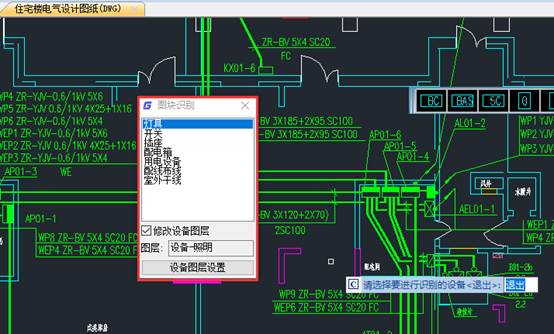
2021-01-05
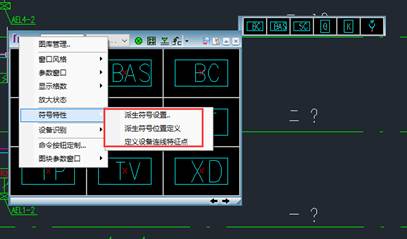
2020-12-25

2021-01-05

2023-11-10

2023-11-10

2023-11-09

2023-11-09

2023-11-09

2023-11-09

2023-11-08

2023-11-07

2023-11-07
